最佳HTML5轉換器:如何免費將MP4轉換為HTML5
過去必須使用插件才能在瀏覽器中播放影片的日子已經一去不復返了。HTML的最新版本-HTML5指定了可以將影片快速嵌入到網頁中以平滑播放的代碼。HTML5影片的高級多媒體功能消除了對Adobe Flash以及繁重而緩慢加載的動畫需求。原生HTML5影片播放器不僅提供了快速的網站集成,還支援智慧型手機,平板電腦和各種設備。因此,您可以在自己選擇的設備上流暢地播放HTML5嵌入影片,而無需擔心。
這裡需要考慮的重要一件事是HTML5影片僅支援幾種影片格式,包括OGG,MP4和WebM。 此外,HTML5僅支援編碼器,因此,如果您的MP4檔案具有任何其他編解碼器,則需要將它們轉換為HTML5支援的編碼器格式。因此,如果您想在網站上使用HTML5影片,則可能需要將MP4轉換為HTML5格式。本篇文章的以下部分將進一步清除您對HTML5影片,HTML5影片轉換器和其他相關主題的所有查詢。
第一部分。最佳HTML5轉換器:如何將MP4轉換為HTML5
是否正在尋找將您的影片轉換為HTML5支援的影片格式的最佳程式?當我們推出Wondershare UniConverter(原始為Wondershare Video Converter Ultimate)時,您來對地方了,它是滿足您所有影片需求的終極影片工具。該Wondershare桌面軟體與Windows和Mac系統相容,使您的整個轉換過程步履維艱。下面列出了許多原因,這使UniConverter(原始為Wondershare Video Converter Ultimate)成為最好的HTML5影片轉換器。Wondershare UniConverter是適用於Windows和Mac用戶的完整影片轉換器,它完全支援轉換1000多種影片格式。例如,您可以透過簡單的步驟將Mac上的MPG轉換為MP4。
 Wondershare UniConverter - 你的終極視頻轉換工具箱
Wondershare UniConverter - 你的終極視頻轉換工具箱

- 將YouTube視頻轉換為超過1000種格式,如FLAC, AVI, MKV, MOV, MP4等。
- 轉換視頻至幾乎所有設備支持的格式。
- 支持比其他標準轉換器快30倍的轉換速度。
- 個性化編輯您的視頻如修剪,裁剪視頻,添加字幕和水印等。
- 刻錄視頻到可播放的DVD與有吸引力的免費DVD模板。
- 從YouTube和其他10000多個視頻分享網站下載或錄製視頻。
- 多功能工具箱包括GIF製作器,VR轉換器和視頻錄製器。
- 支持設備: Windows 10/8/7/XP/Vista, Mac OS 10.15 (Catalina), 10.14, 10.13, 10.12, 10.11, 10.10, 10.9, 10.8, 10.7, 10.6
使用Wondershare UniConverter(原始為Wondershare Video Converter Ultimate)將MP4轉換為HTML5影片的步驟:
步驟1打開Wondershare UniConverter並加載MP4檔案。
下載並安裝後,在您的PC上打開HTML5轉換器。透過拖放或點選+加入檔案來從PC瀏覽並添加所需的MP4影片檔案。
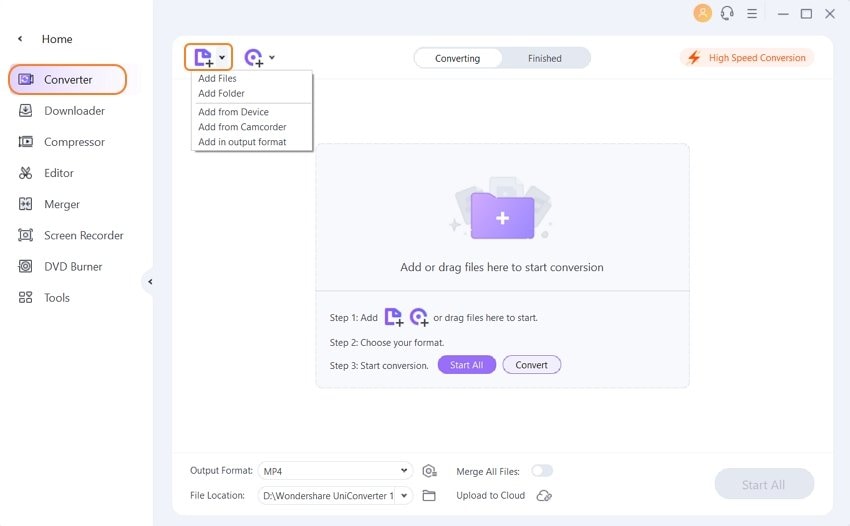
步驟2選擇MP4(帶有編碼器)作為輸出格式。
在輸出格式選項中打開下拉圖標,然後從影片標籤中選擇MP4。選擇檔案解析度,然後點選編輯圖標。在設定視窗中,選擇影片編碼器作為與HTML5影片相容的。

步驟3將MP4轉換為HTML5。
點選開始全部來開始將MP4轉換為相容的HTML5影片編解碼器。透過點選主界面底部的檔案位置圖標,可以找到HTML5影片。
優點:
- 與Windows和Mac系統相容。
- 支援超過1000種格式。
- 批量轉換影片。
- 質量無損,轉換速度快。
- 獨立於網路連接和速度。
缺點:
- 需要下載並安裝。
- 付費軟體。
第二部分。如何在線上將MP4轉換為HTML5
桌面軟體最適合專業和常規使用,但是如果您偶爾只有幾個檔案,還可以線上將MP4轉換為HTML5。這些線上工具具有不錯的功能,並會處理基本的轉換工具。一種如此流行的線上HTML5影片轉換器是ConverterPoint。該程式免費使用,無需安裝,只要將檔案上傳到界面即可自動開始轉換。您可以根據需求將加入的影片轉換為WebM,MP4,OGV或所有3種格式。該工具無廣告,無病毒,並支援添加最大4GB的檔案。如果需要,也可以更改輸出的檔案品質。其他功能包括斷點續傳,MP4快速啟動以及刪除音軌來縮小檔案大小的選項。該程式支援流行的格式,因此也可以在線上用作SWF到HTML5的轉換器。轉換後,可以從程式界面本身下載HTML5影片編解碼器檔案。
使用ConverterPoint將MP4轉換為HTML5影片的步驟:
步驟1:在您的網路瀏覽器中打開網址 http://converterpoint.com/。
步驟2:點選「瀏覽」來從您的PC加入和上傳MP4影片。
步驟3:將影片線上上傳到此HTML5轉換器後,請選擇默認設定,或自行編輯。您還可以選擇預覽檔案。
步驟4:點選「繼續」來打開一個新視窗,您必須在其給定的選項中選擇所需的格式-MP4,OGV,WebM。
步驟5:最後,點選「開始轉換」來繼續進行此過程。

轉換後的影片可以從軟體界面下載。
優點:
- 免費使用。
- 簡單易用的界面。
- 允許上傳多達4GB的檔案。
- 無廣告,無病毒。
缺點:
- 依賴網路。
- 檔案上傳速度很慢,並且取決於網路的速度。
- 僅MP4轉換是免費的。OGV和WebM轉換需要付費。
- 沒有批量處理支援。
- 與桌面電腦軟體相比,格式支援有限。
第三部分。Mac上免費HTML5 视频转换器
您是否正在尋找適用於Mac系統的免費且體面的轉換器工具?Mac版Wondershare Video Converter Free是最好的。該軟體允許將影片轉換為一系列iOS設備格式。該程式支援所有流行和常用的格式進行轉換,並具有良好的轉換速度。此 Mac HTML5影片轉換器允許從YouTube高畫質下載影片。

Wondershare Video Converter Free和UniConverter(原始為Wondershare Video Converter Ultimate)之間的比較
儘管UniConverter(原始為Wondershare Video Converter Ultimate)和Video Converter Free for Mac都被Wondershare廣泛使用,但它們在功能,特性和使用上卻有很大差異。下面的比較表將進一步幫助您詳細了解這兩個工具,以便您可以根據需求進行選擇。
| 功能/程式 | Wondershare UniConverter (originally Wondershare Video Converter Ultimate) | Wondershare Video Converter Free |
|---|---|---|
| 費用 | 帶有免費試用版的付費程式 | 免費軟體 |
| 支援輸入格式 | 超過1000種格式 | 約50多種流行格式 |
| 轉換速度快30倍 | 是 | 不是 |
| 批量處理和轉換 | 是 | 不是 |
| 將影片傳輸到iPhone / Android設備 | 是 | 不是 |
| 影片下載 | 支援從10,000多個站點下載 | 僅從YouTube下載 |
| 4K,3D,高畫質影片支援並轉換為影片編輯軟體 | 是 | 不是 |
| 建立,轉換和備份DVD | 是 | 不是 |
| 獲取元數據 | 是 | 不是 |
| 支援平台 | Windows/Mac | Windows/Mac |
因此,可以使用線上HTML5影片轉換器或最好的HTML5影片轉換器軟體Wondershare UniConverter(原始稱為Wondershare Video Converter Ultimate)將您喜歡的影片轉換為HTML5影片。










 Convert Video on Mac >
Convert Video on Mac >
 Compress Video on Mac >
Compress Video on Mac >
 Record Video on Mac >
Record Video on Mac >

优仔
staff Editor
Generally rated4.5(105participated)